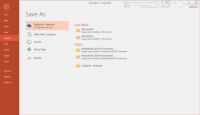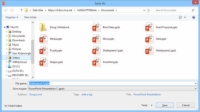Microsoft har integrerat cloud computing i PowerPoint 2016 genom att tillhandahålla sin egen dedikerade molnlagringsresurs, kallad OneDrive, och utse den som en av de primära platserna där du kan lagra dina PowerPoint-presentationer. (OneDrive hette tidigare SkyDrive, men Microsoft var tvungen att byta namn på grund av en varumärkesprocess.)
När du installerar Office 2016 får du möjlighet att skapa ett gratis OneDrive-konto som erbjuder upp till 15 GB gratis molnlagring, med möjlighet att köpa ytterligare lagring. Om du prenumererar på Office 365 får du 1 TB molnlagring.
Förutom att lagra PowerPoint-presentationer på OneDrive kan du också dela dina presentationer med andra OneDrive-användare så att du kan se och redigera ditt arbete tillsammans. Innan du kan dela en presentation med en annan användare måste du först spara presentationen på ditt OneDrive-konto. För att göra det, följ bara dessa steg:
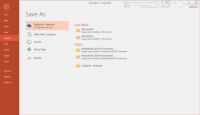
1Välj Arkiv→ Spara som.
Sidan Spara som visas, som erbjuder flera platser där presentationen kan sparas, enligt bilden. Standardplatsen är ditt OneDrive-konto.
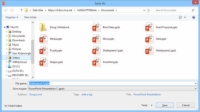
2Klicka på OneDrive-platsen där du vill lagra din presentation.
Dialogrutan Spara som visas, som visas. Som du kan se navigerar den här dialogrutan automatiskt till ditt OneDrive-kontos dokumentmapp.
3Navigera till en annan OneDrive-mapp eller skapa en ny OneDrive-mapp.
Du kan navigera i OneDrive som om det vore en lokal hårddisk. Och du kan skapa en ny mapp genom att klicka på knappen Ny mapp.
4Ändra filnamnet och klicka sedan på Spara.
Presentationen sparas på din OneDrive.